- المنصة
- منصات تداول
- التوجيهات اليدوية
- دليل المستخدم للنت تريدكس على الويندوز
- العمل على قوالب الرسومات البيانية
العمل على قوالب الرسومات البيانية
بإمكانك القيام بحفظ مجموعة من المؤشرات ومجسمات بيانية (مع إعداداتها الحالية) وغيرها من إعدادات المخططات في الرسومات البيانية من الأدوات المالية . ويطلق على هذه المجموعة (الحزمة) قالب الرسم البياني. يتم تخزين قوالب الرسم البياني على جهاز كمبيوتر المستخدم مع تسمية كل قالب. بواسطة هذه القوالب سيكون بإمكانك تحويل إعدادات الشارت الواحد (مؤشرات والأشياء والأماكن الأخرى) إلى الآخر.
1.العمل بقوالب الرسومات البيانية.
للعمل بقوالب الرسم البياني قم بالنقر على رسم بياني مفعل على شاشة الجهاز بالزر الأيمن للفأرة و اختيار "القوالب" في النتفذة المفتوحة.
ستفتح النافذة مع وظيفة "حفظ المخطط البياني كقالب" في السطر الأول مع قائمة القوالب الموجودة بالفعل وبعد السطر الأفقي، أسماء مجموعات القوالب في السطور التالية. يمكن دمج أي مجموعة فرعية من القوالب في مجموعة مسماة. عند تحريك الفأر فوق اسم المجموعة تفتح نافذة مع قائمة مجموعة القوالب:
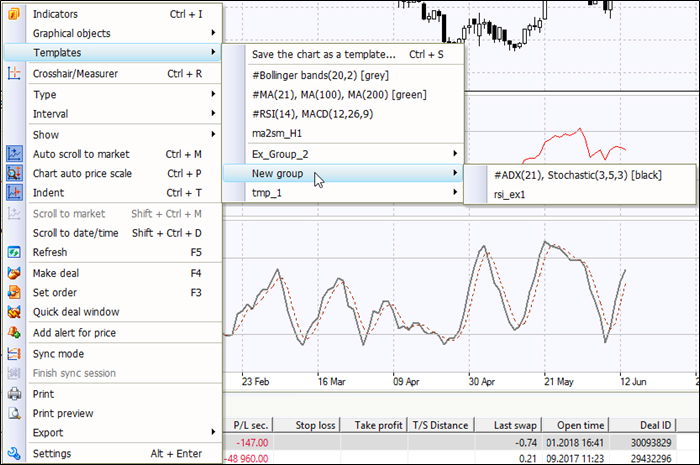
أ) انقر بزر الفأر الأيسر على "حفظ المخطط كقالب ..." لفتح مربع حوار "إضافة قالب تخطيط" ، واكتب اسم القالب في النافذة المفتوحة وأيضًا في مجموعة القوالب ، إذا لزم الأمر اضغط على "موافق" لحفظ القالب. يمكنك إضافة قالب جديد إلى المجموعة الموجودة أو إنشاء مجموعة جديدة أو عدم إضافتها إلى أي مجموعة.
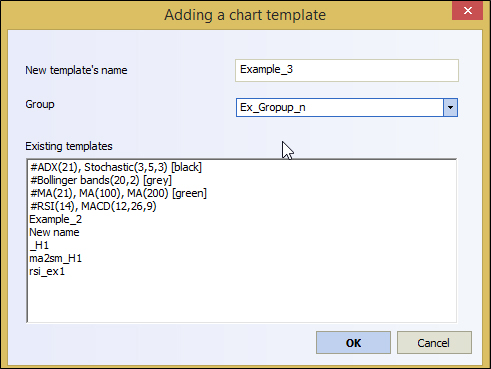
ب)اذا قمنا بنقر الزر الأيسر للفأرة على اسم الرسم البياني من القائمة في نافذة الرسم التوضيحي الأول, فإن التخطيط الحالي سوف يتبنى إعدادات القالب بما في ذلك المؤشرات و عناصر المجسمات البيانية.
2 تصدير القوالب.
لتصدير الرسم البياني للقوالب قم بفتح "إعدادات" ثم انقر القائمة الرئيسية لاختيار ميزة "تصدير ..." في إطار النافذة المفتوحة.
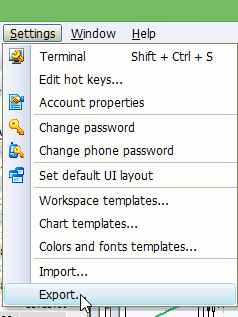
عقب ذلك في "إعدادات التصدير", تستطيع تحديد الإعدادات التي تحتاج لتصديرها. في هذا المثال يتم اختيار جميع رسومات البيانية للقوالب للتصدير. بعد النقر على زر التصدير تبدأ عملية التسجيل على القرص بامتداد "tte" مع القوالب المختارة.
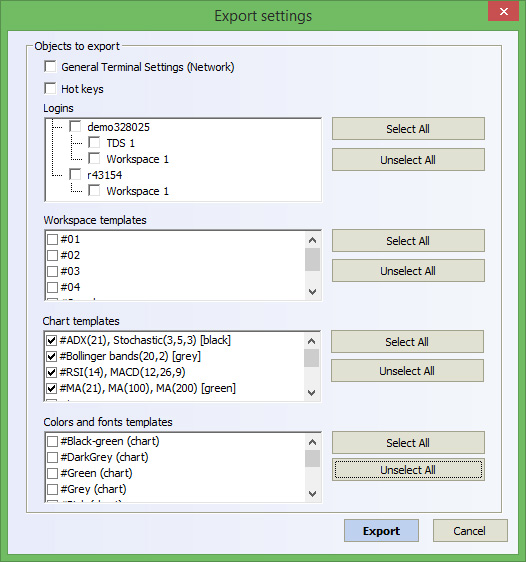
3. العمل مع قائمة الرسم البياني للقوالب.
لحذف القالب من القائمة (من قاعدة البيانات لمحطة القوالب), يجب العودة إلى "الإعدادات" "رسومات البيانية للقوالب..."
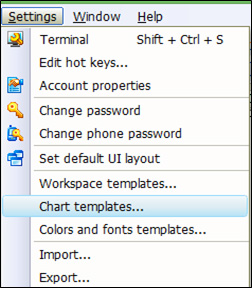
في نافذة الحوار قم بوضع علامة على القالب المطلوب حذفه و انقر "حذف" و من ثم "نعم" (كإجابة للسؤال) و"موافق" لإغلاق النافذة.
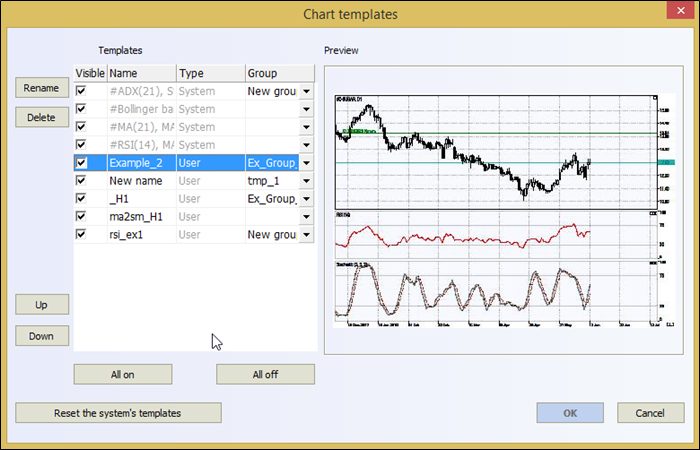
بالإضافة إلى ذلك، في مربع الحوار هذا يمكنك تعيين رؤية القوالب في قائمة القوالب الطرفية ونقل القالب إلى أعلى القائمة أو أسفلها. في العمود "المجموعة" يمكنك إضافة القالب إلى أي مجموعة أو إزالة القالب من جميع المجموعات. إلى جانب القوالب المنشأة من قبل المستخدم يمكنك استخدام قوالب النظام - للمنصة أربعة أنظمة من القوالب تعمل كأمثلة على إعدادات المخطط الممكنة ولا يمكن حذفها.
